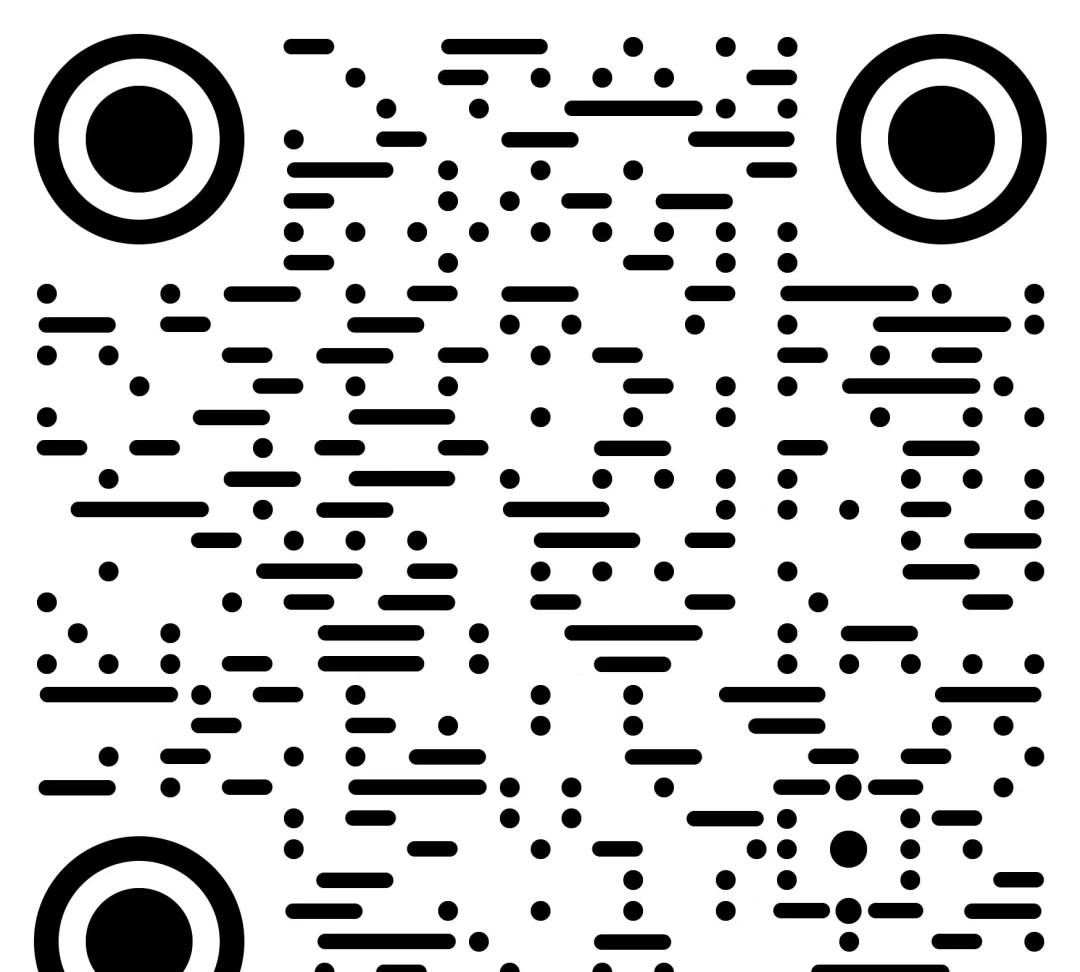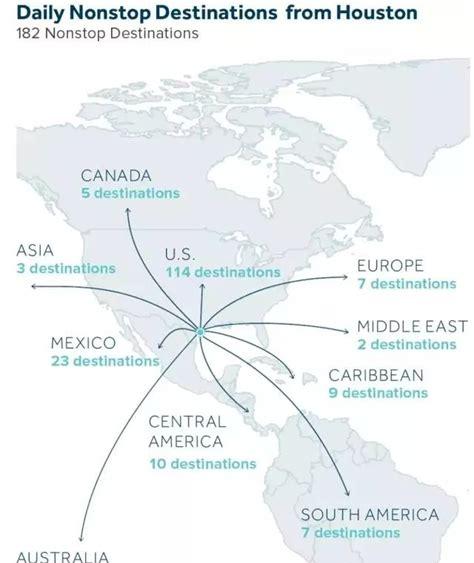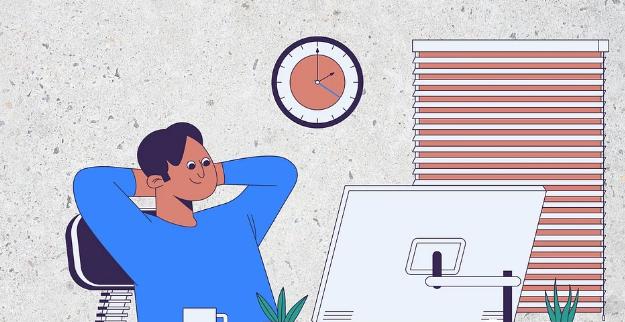不知道大家听说过「双人成行」这个在 TGA 2021 荣获最佳年度游戏、最佳多人游戏、最佳家庭游戏三大奖项的游戏没。
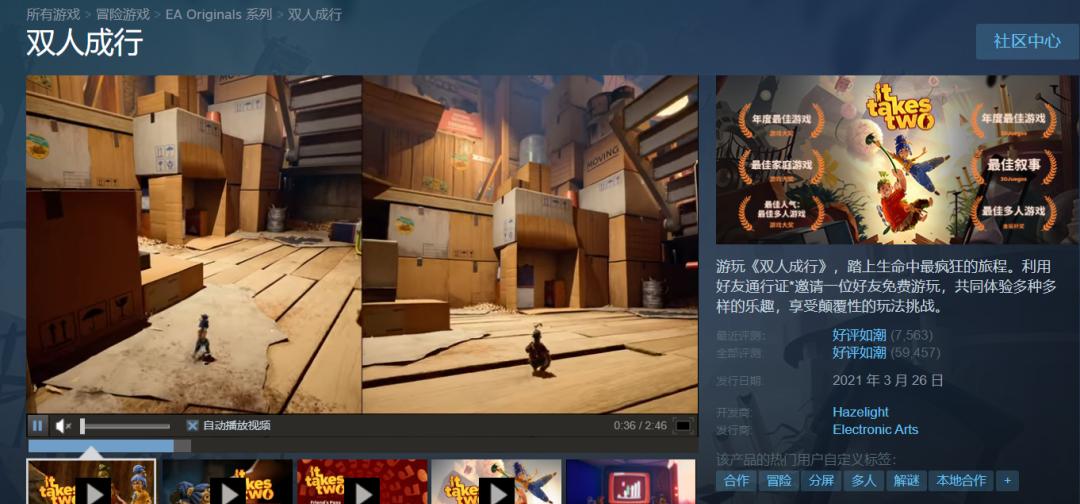
简单点说就是超级升级版的 4399 「森林冰火人」,需要俩人合作通关,但「双人成行」的游戏玩法和游戏剧情的质量都很感人。
不过之前 Steam 上一直卖 198 元,没舍得剁手的我就顺手把它扔到了愿望清单,前段时间冬促的时候不是直接史低半价了嘛,嗯,大手一挥,买了。
结果消费完才想起家里的手柄坏了,早就和媳妇吹完这个游戏有多好玩的我,接着又去下单了个手柄。后来算算游戏 手柄的消费,嗯,比 198 可贵多了。

不过说实话啊,买这游戏没后悔,虽然玩得挺菜,但我相信春节里又多了个宅家的理由。
既然咱都聊到游戏了,就不得不提 Steam 这个最好的游戏平台(没人反对吧),但凡你玩游戏,相信多多少少都绕不开它。
可 Steam 上也有一些相当有名的问题,比如这种因为网络问题导致的无法访问:
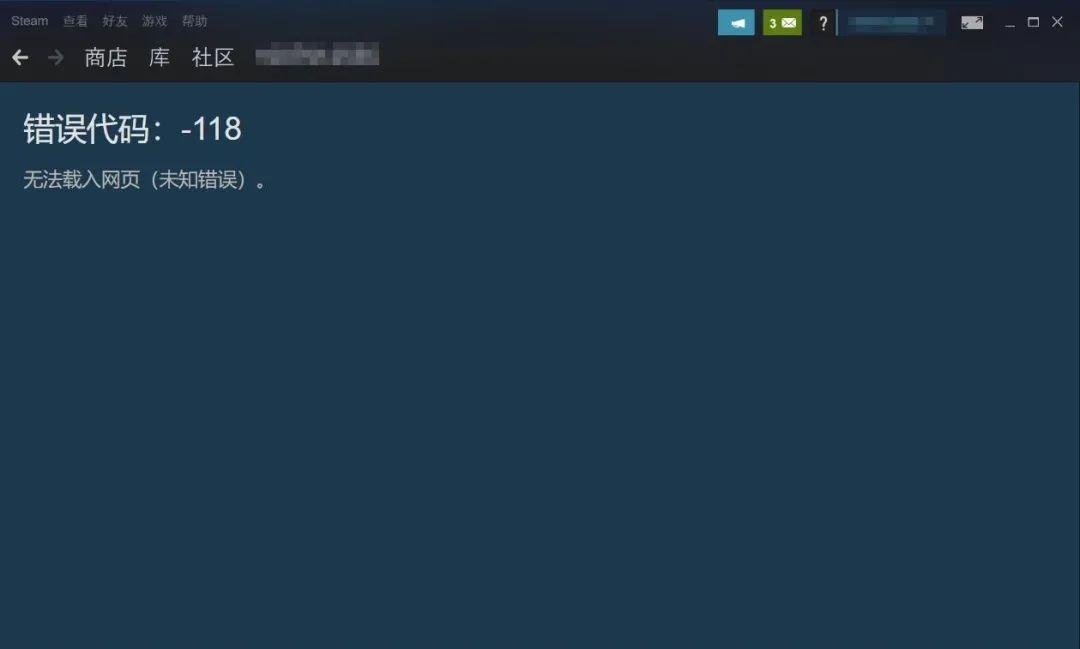
商店、图片、好友列表、创意工坊等等,当你满心欢喜打开 Steam 的时候,冷不丁的无法访问真心讨厌。
其实不单单说 Steam 啊,像宝藏满满的 GitHub、谷歌验证服务、OneDrive 网盘、V2ex 论坛、插画的那个 P 站等等,在国内都处在很尴尬的位置。
要说有没有什么办法解决烦恼,有,当然有,为了正常体验这些服务,广大网友们可是各显神通,又是自己修改 hosts,又是自己搞反代的。
但这些方法多少都不够小白,如果你想傻瓜式一键实现加速,来看看这个开源的 Steam 。
加速
结果前两天在 keylol 又刷到了它,没忍住安装试了后,我觉得现在的 Steam 可以入手了。
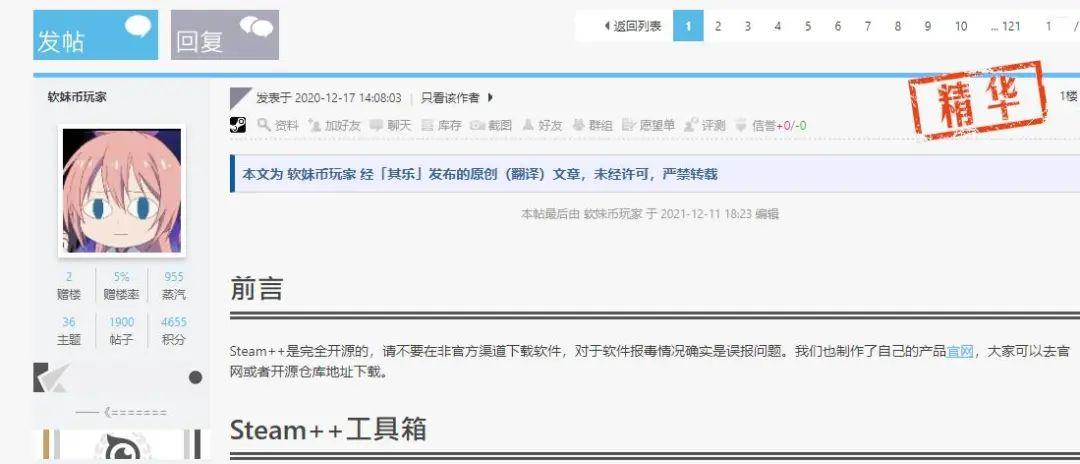
关于加速的操作 Steam 上真的是一键完成,安装好你会看到这么一个界面:
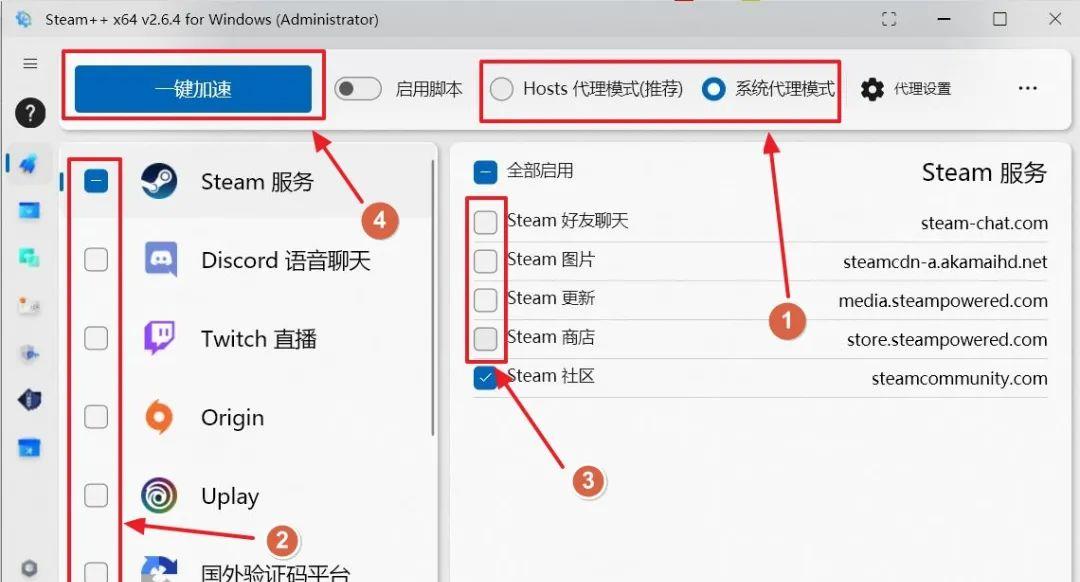
按图中的顺序先选择加速的方式(修改 hosts 和反代),然后勾选需要加速的应用,最后单击那个「一键加速」就全都搞定了。
不过第一次使用的时候,Steam 会弹出一个安装证书的窗口,我们点「是」就好。
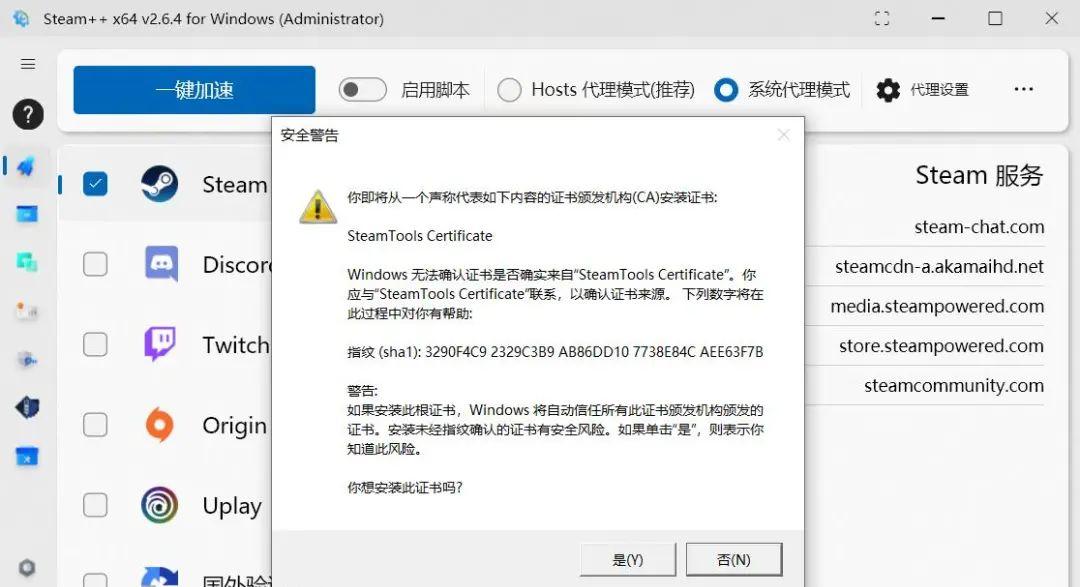
然后 Steam 就开始本分的干活了。
相信你也发现了,其实除了 Steam,Discord 语音聊天、Twitch 直播、国外验证码、GitHub、部分网盘、V2ex 论坛以及 Pixiv 网站,Steam 都是支持加速的。
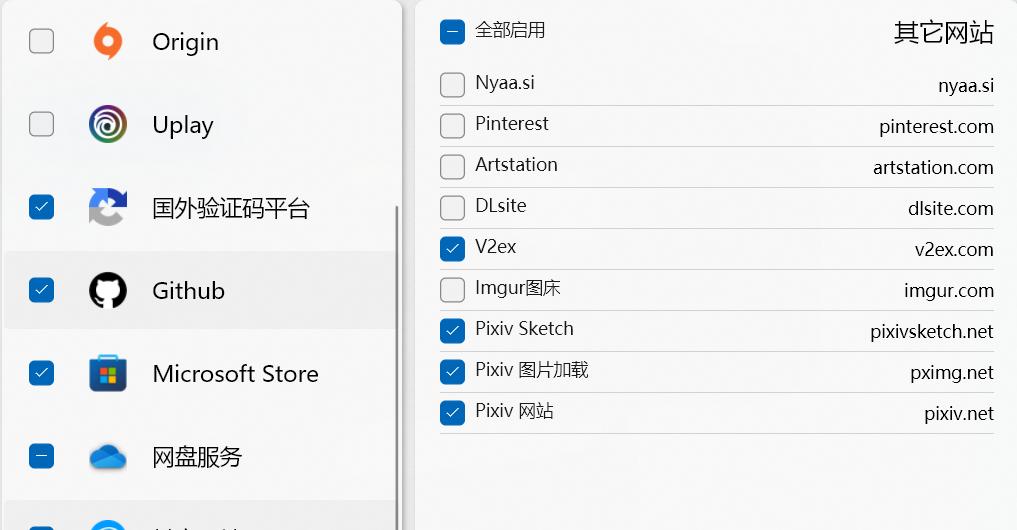
至于效果嘛,我们一起来瞅瞅,这是小红车的创意工坊:
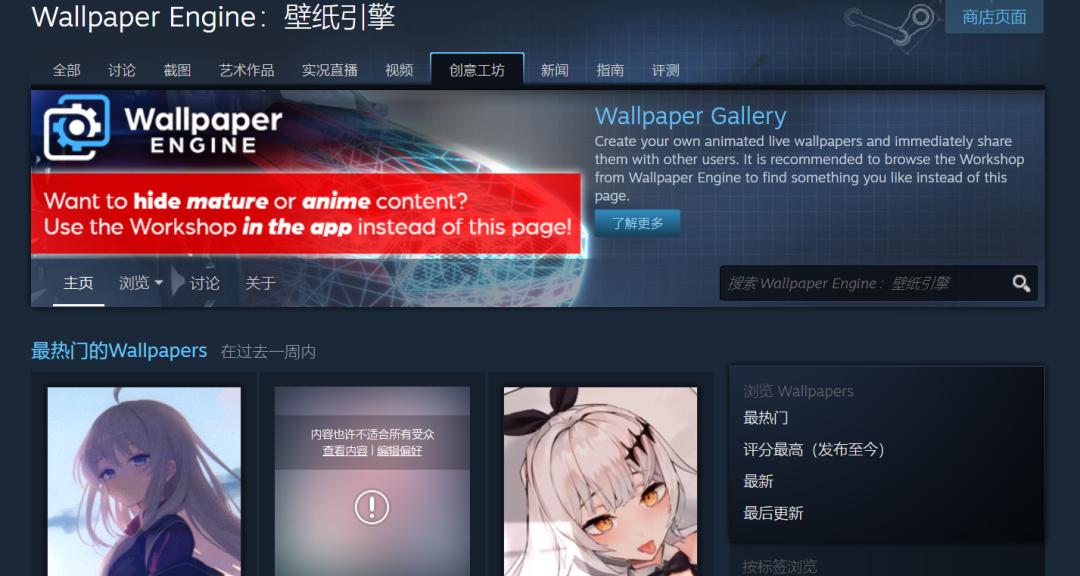
这是 Chrome 上直连的 P 站:
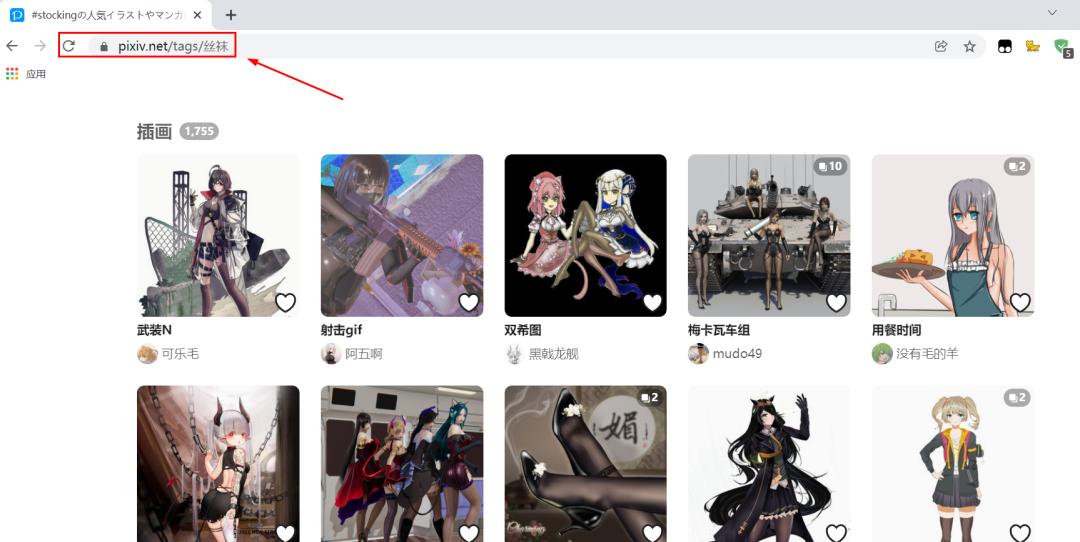
这是 V2ex 论坛:
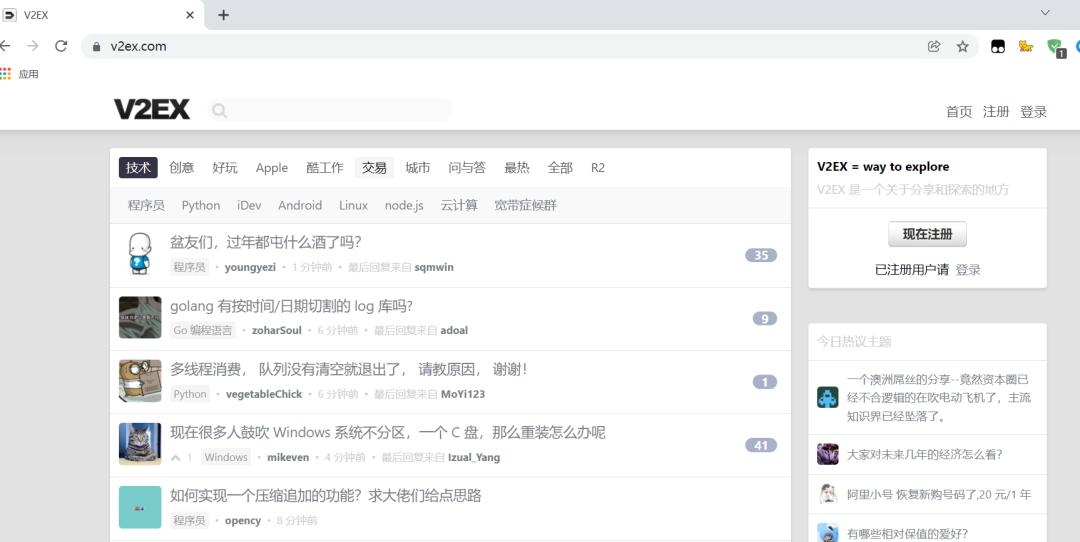
你瞅,过去那些略显尴尬的问题在 Steam 的帮助下都轻松搞定,如果你正好缺少这类加速工具,完全可以试试这个开源、免费、无广告、简单的 Steam 。
再者说了,它的功能远不止于此。
管理
在 Steam 上,你可以轻松管理本地的账号,只要你在本地 Steam 上「记住密码」登录过一次,想切换账号的时候,一键搞定。
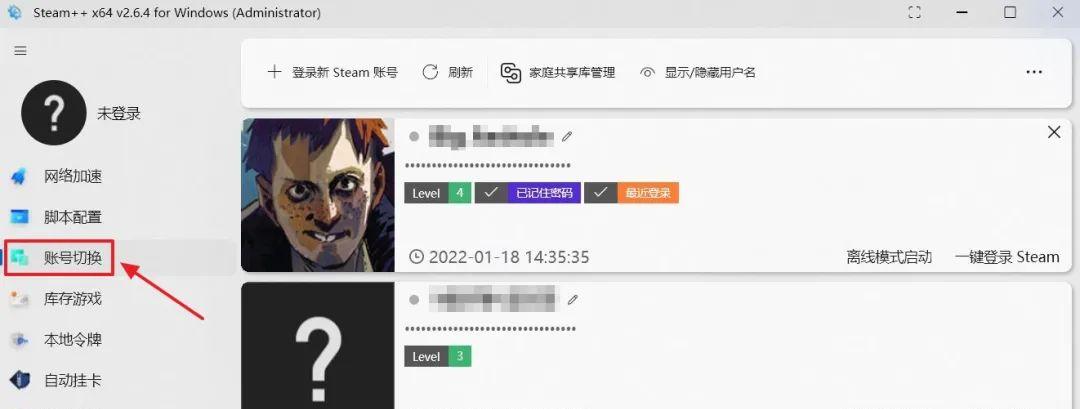
这里我要多说两嘴了,Steam 刚出来的时候比较受争议的就是这个功能,说什么盗号警告。
其实大可不必,咱且不说 Steam 这个开源项目从 2018 年立项至今,在 GitHub 上斩获了 4.8k Stars,源码都摆在那供大家检查。
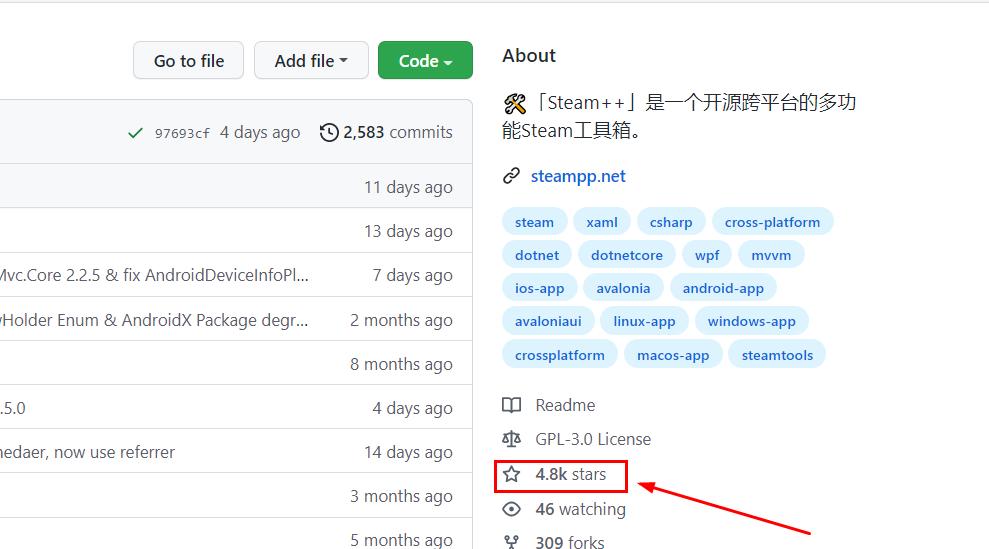
人家这个一键换号登录的功能,本来就是调用 Steam 自己记住密码所存储的本地用户登录记录。
当你换个设备,换个 IP 登录,可就需要我们重新输入账号密码了,盗号担心大可不必。
除了账号管理,Steam 上还有登录账号的游戏库管理,单击某个游戏就有安装、管理成就等功能。
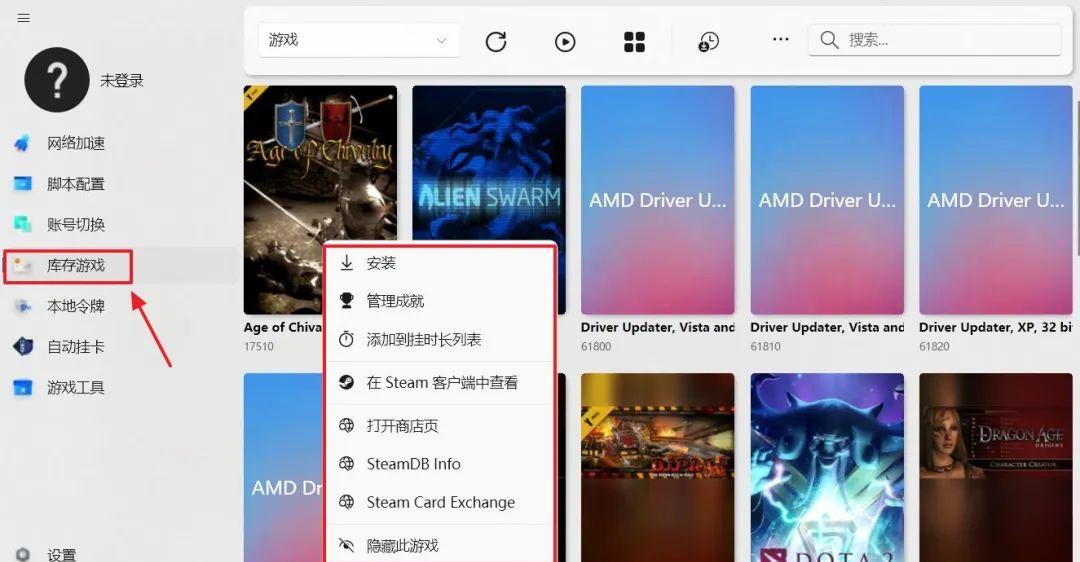
值得一提的是「管理成就」和「挂时长」这两项,对,Steam 可以解锁或反解锁(取消)某些游戏里的阴间成就。
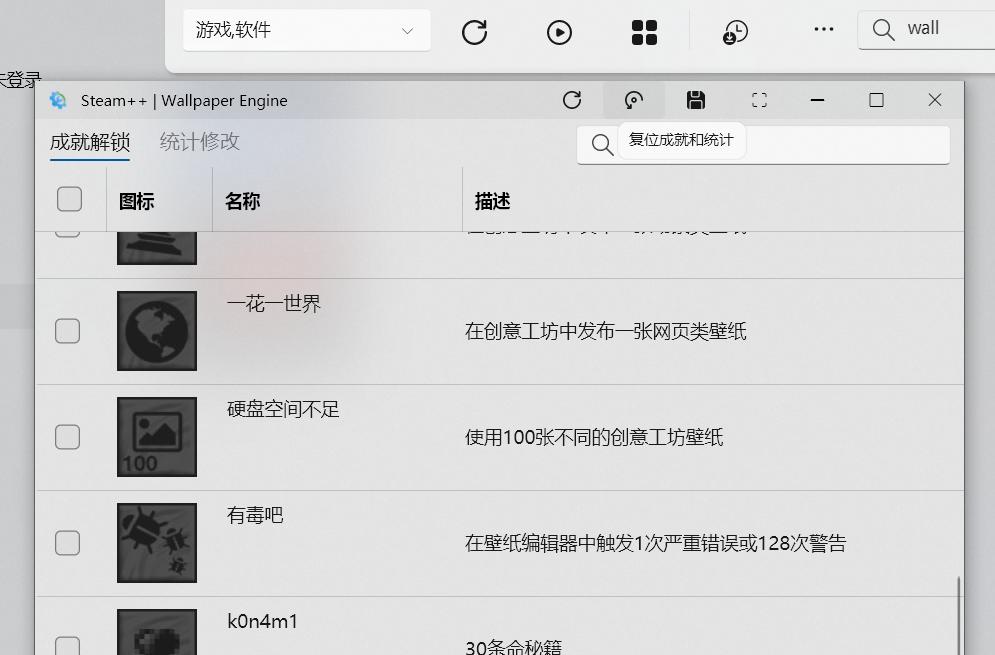
不过 Steam 上也说了,解锁成就有风险,如果你滥用这玩意想装 B,就要做好被拉黑的风险,这个功能建议懂的老司机来,小白还是别瞎搞了。

至于挂时长,能实现啥效果就不用我多说了吧,你可以在顶部菜单的那三个点里打开时长挂机列表,然后主动启动或关闭关机,最多添加 32 个游戏。
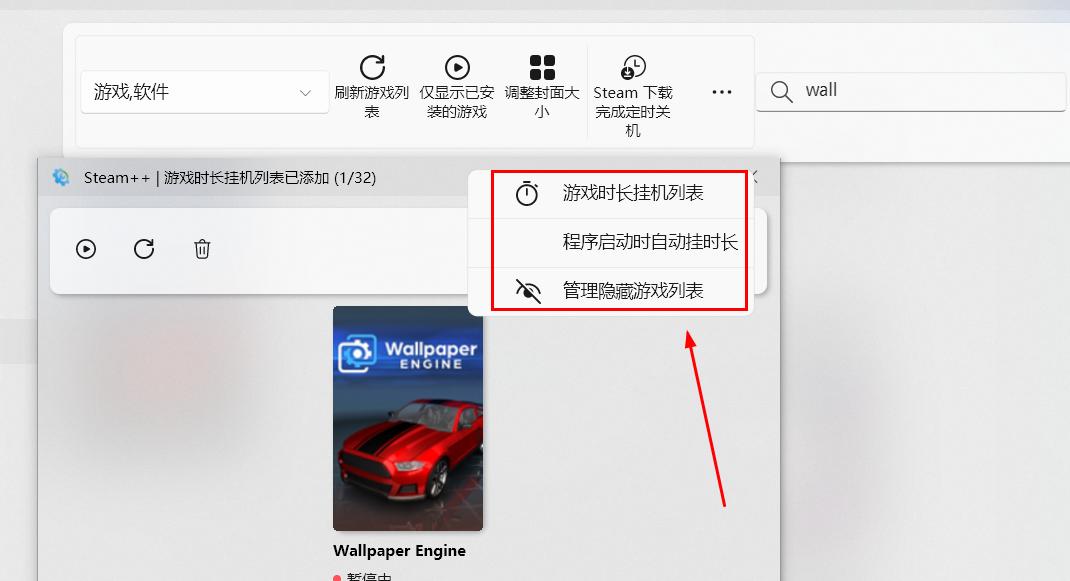
如果你是 Steam 商人,钟情在 CS:GO 这种游戏里倒腾交易,那来看看 Steam ,它是支持导入账号令牌和手机令牌的,算得上很实用了。
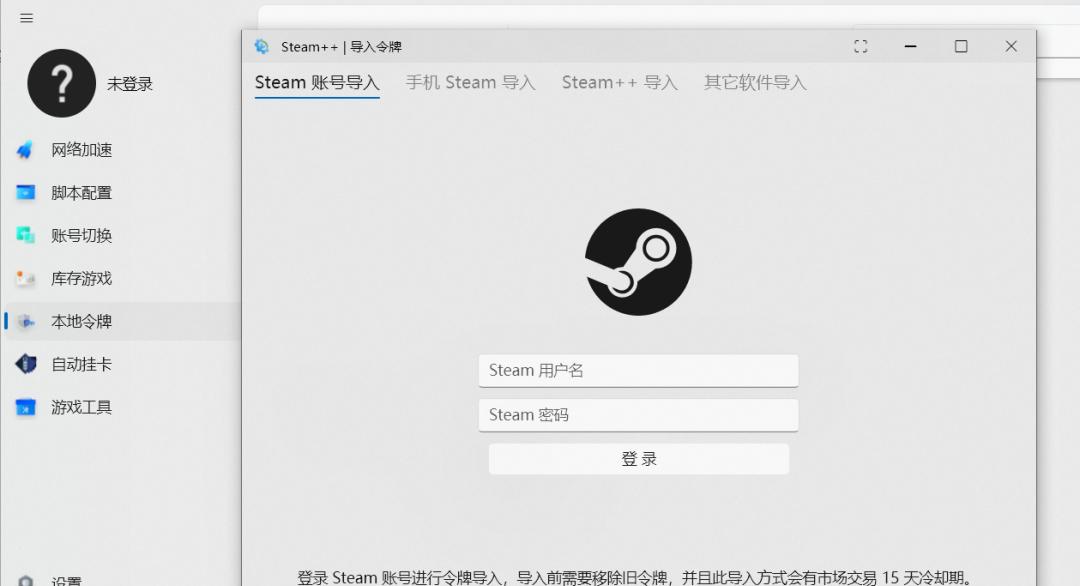
有细心的小伙伴发现没,我完成以上所有操作都是在未登录状态下,那登录了 Steam 又能享受什么呢?
嗯,应用在 Steam 客户端的脚本。
脚本
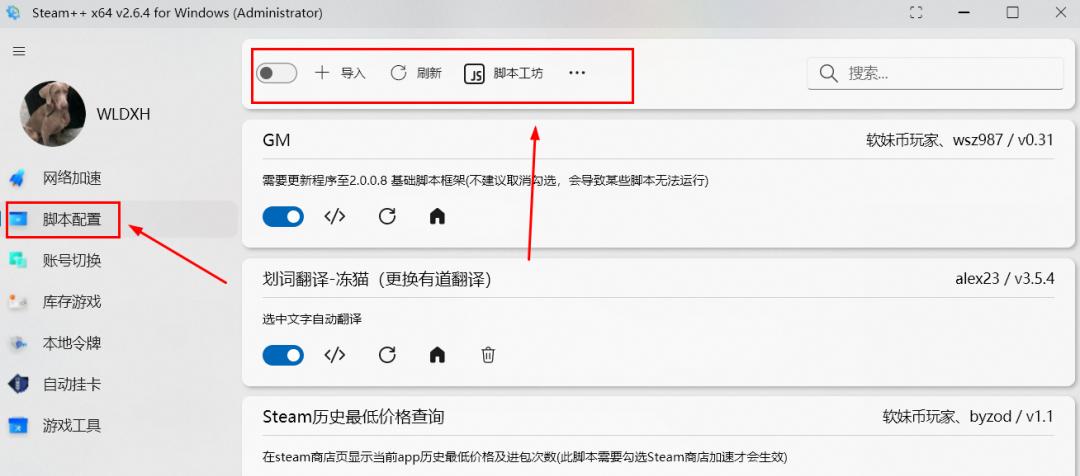
上面菜单有个「脚本工坊」,里面有 Steam 历史最低价格查询,帮你冲动的时候好好冷静一下:
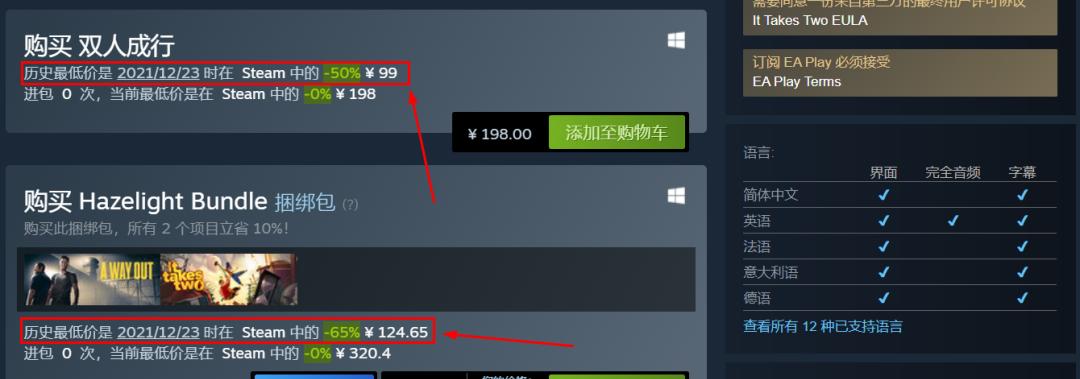
有贴心的划词翻译:
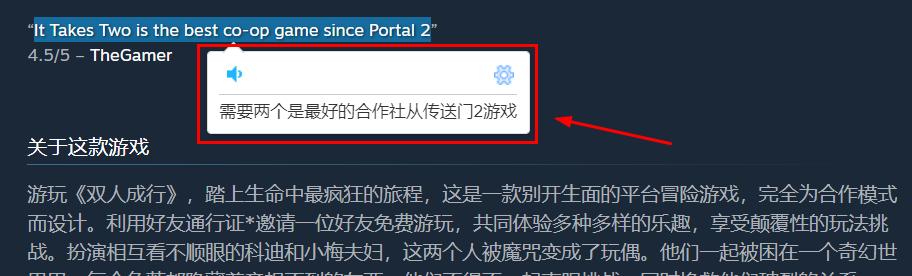
其实脚本工坊里还有其他惊喜,比如批量激活 CdKey、一键移除、修复大图、批量出售,当然它也允许你调用自己的 JS 脚本,这里我就不多介绍了,小伙伴们还是自行摸索吧。
除了上面的加速、管理和脚本,Steam 还有不少有用的功能,比如支持各种老游戏无边框窗口化等等。
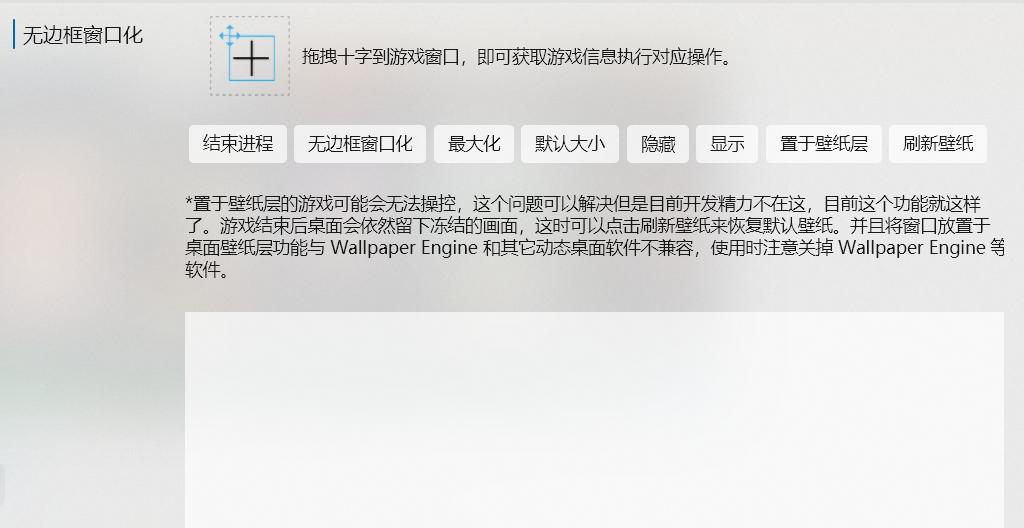
细节方面,像背景、透明度、主题、开机是否自启、是否使用硬件加速等,Steam 也是都支持用户自己选择的。
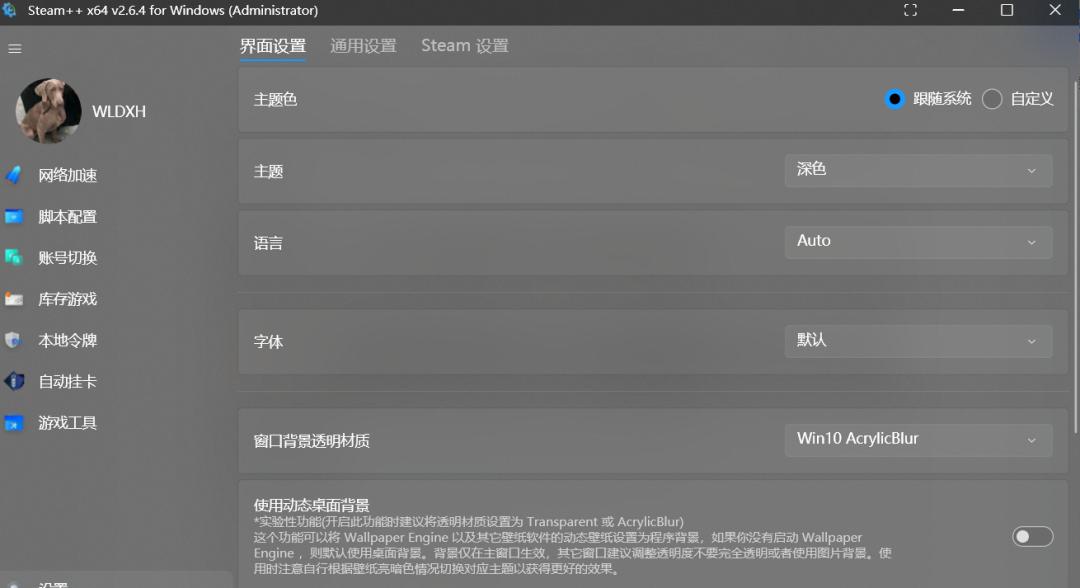
结语
隔了一年再看 Steam 这个软件,我觉得它已经算不上一个初出茅庐的毛头小子了,长成了一个能担责任的成年人。
实用,是我对它的第一感受。
现在 Steam 的开发者还在热情地维护更新着这个项目,如果你在使用过程中碰到什么问题,不妨先看看它们官网上的「常见问题」,这比骂它一句辣鸡靠谱得多。
https://steampp.net/faq#ChangeAccount
其实 GitHub 上还有不少关于 Steam 实用的项目,这个开源平台扒拉扒拉总能收获新发现,如果碰到访问不了?
那还等啥,Steam 不是在这等着了嘛,你可以在微软商店里下载,我这里也存了份最新版,老规矩,感兴趣的小伙伴自取哈。